PS照片相框制作
時間:2024-02-23 12:45作者:下載吧人氣:35
效果圖:
打開一張圖片、ctrl+j復制圖層1、用矩形選框工具在圖片上畫一個比圖片小縮進
半寸左右的矩形、然后左鍵點擊Q快速蒙版工具。下圖:

點擊濾鏡-像素化-碎片兩次。下圖:
點擊藝術效果-壁畫設為0、0、3、在碎片一次。下圖:
濾鏡銳化6次。(目的加深邊框)下圖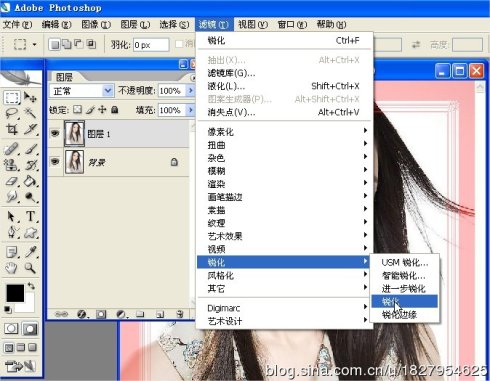
再次點擊Q退出蒙版、ctrl+shift+I反選、填充自己喜歡的顏色、這里選的皮膚的
顏色、確定后ctrl+j復制圖層2。下圖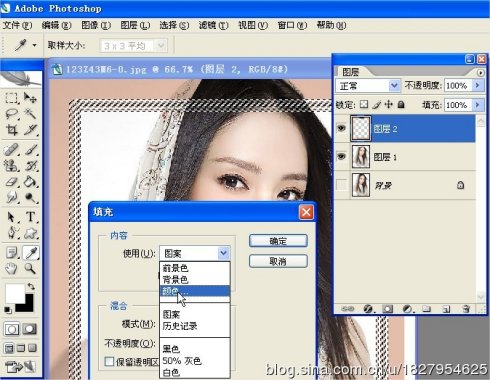
復制圖層2兩個副本、分別把兩個副本都設為正片疊底。下圖: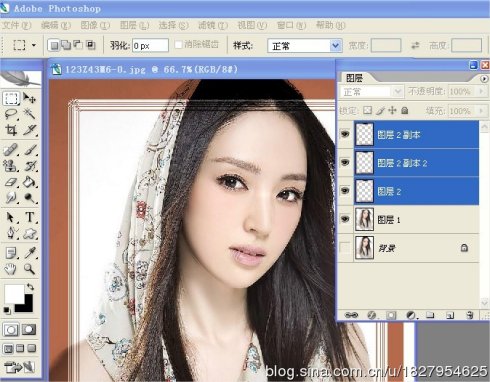
合并圖層。再添加點立體感、點擊圖層下方的斜面和浮雕、樣式、方法、光澤、
角度參照下圖添加、到此效果出來了。下圖:
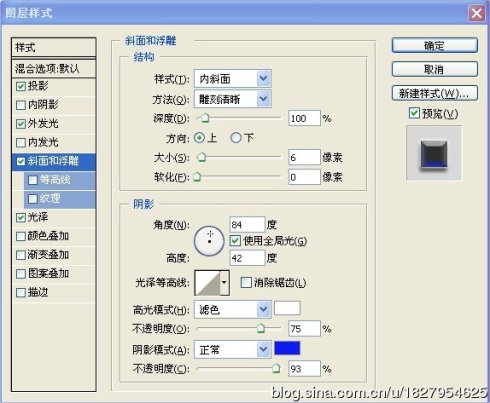
還可以繼續在相框中做簡易相框。下圖:


下面幾種PS邊框制作方法可以作為練習應用:
(一)用PS制作噴濺撕邊效果的邊框:
1.打開圖層,雙擊解鎖;
2.選擇矩形工具畫一個比原圖小的矩形選區,按Q進入快速蒙版;
3.濾鏡--畫筆描邊--噴濺,選擇:半徑為5,平滑度為3;
4.按Q退出蒙版,選擇--反選;
5.按Del鍵,刪除,再次選擇--反選,編輯--描邊,顏色可以自定;
6.圖像--調整;
7.文件--儲存為--GIF格式--保存。
(二)PS隨意邊框:
1. 打開圖層,雙擊圖層解鎖;
2. 用矩形工具選取一個較小的矩形邊框,大小自定;
3. 按Q進入快速蒙版;
4.點濾鏡--模糊--徑向模糊,注意,此圖片設置數量為8,也可以自定,再看看效果;
5. 編輯--消退模糊,設定不透明度為50%;
6. 濾鏡--銳化,注意,銳化次數為4到6次;
7. 再按Q退出快速蒙版;
8. 選擇--反選,用Del刪除;
9. 儲存。
(三) PS邊框:
1. 打開圖片,雙擊解鎖;
2. 選一個小一點的矩形邊框,按Q進入快速蒙版;
3. 濾鏡--像素化--晶格化(選15),然后碎片兩次;
4. 濾鏡--畫筆描邊--噴濺(選15,10);
5. 濾鏡--畫筆描邊--噴色描邊(選10,5,左右對角線各一次);
6. 銳化3次;
7. 按Q退出快速蒙版,選擇--反選,按Del刪除;
8. 描邊(1次),顏色自定;
9. 保存。
(四) 邊框效果:
1. 打開圖解鎖,選取一個矩形的邊框;
2. 按Q進入快速蒙版-濾鏡-藝術效果-水彩(設定:7、10、3);
3. 退出快速蒙版;
4. 反選-Del-描邊(1);
5. 修整,另存。
(五) 編織效果邊框
1. 打開圖片,復制一個圖層;
2. 選取一個矩形的邊框;
3. 按Q進入快速蒙版;
4.濾鏡-畫筆描邊-陰影線(設定參數:50、20、1);
5. 退出快速蒙版-反選-新建一個圖層-填充自己喜歡的顏色;
6. 濾鏡-銳化-銳化(2次);
7. 混合選項-描邊(1);
8. 混合選項-斜面和浮雕-光澤等高線-環形三環;
9. 濾鏡-編織;
10.圖片另存。
(六) PS漂亮的方格效果
1. 打開圖片,選擇一個矩形的邊框;
2. 按Q進入快速蒙版;
3. 執行濾鏡-像素化-點狀化(選擇大小25);
4. 執行濾鏡-像素化-碎片(2次);
5. 執行濾鏡-像素化-馬賽克(大小根據個人喜好來定);
6. 執行濾鏡-銳化-USM銳化(數量40、1、0,重復5次左右);
7. 按Q切換到標準模式變為選區;
8. 編輯-描邊1(寬度為1,顏色為白色,居外,模式正常,不透明為100);
9. OK,圖片另存。
(七) 旋轉邊框
1. 打開圖片,選擇一個矩形的邊框,進入快速蒙版;
2. 濾鏡-像素化-晶格化(設定15左右);
3. 濾鏡-畫筆描邊-噴濺(設定25、7);
4. 濾鏡-扭曲-擠壓(設定100%);
5. 濾鏡-扭曲-旋轉扭曲(設定為999);
6. 退出快速蒙版-反選-清除;
7. 圖片另存。
(八) PS水彩畫邊緣效果
1. 打開圖片,雙擊解鎖,選擇一個較小的矩形邊框;
2. 反選,進入快速蒙版;
3. 濾鏡-扭曲-海洋波紋(數值可根據喜好自定);
4. 濾鏡-像素化-碎片(3次);
5. 濾鏡-藝術效果-水彩(數值自定);
6. 退出快速蒙版,DEL刪除;
7. 轉入IR,將優化的圖片另存。
(九)PS馬賽克邊框效果
1. 打開圖片,雙擊解鎖;
2. 用套索工具選擇自己想保留的區域,反選-DEL刪除;
3. 選擇-修改-擴展(保留10象素以上);
4. 濾鏡-馬賽克(設定4-8象素),碎片一次;
5. 濾鏡-銳化(次數自定);
6. 圖片另存。
(十) PS的花朵邊框
1. 打開圖片,解鎖,選擇矩形邊框;
2. 選擇-反選;
3. 進入快速蒙版;
4. 濾鏡-像素化-彩色半凋(選擇15);
5. 濾鏡-像素化-碎片-銳化(3-4次);
6. 退出快速蒙版,刪除;
7. 圖像-修整-圖層樣式-描邊;
8.保存gif格式。
(十一) PS的馬賽克鏡框
1. 打開圖片,解鎖,選擇一個矩形的邊框;
2. 進入快速蒙版;
3. 濾鏡-素描-水彩畫紙(設定30、80、60);
4. 濾鏡-模糊-徑向模糊(縮放60);
5. 編輯-消退徑向模糊(選擇50);
6. 濾鏡-像素化-馬賽克(10);
7. 濾鏡-銳化(2-4次);
8. 退出快速蒙版;
9. 選擇-反選-刪除-圖層樣式-描邊;
10.完成,圖片另存。
(二) PS邊框輕紗夢幻
1. 打開圖片,用套索工具自己勾勒出想要的圖案;
2. 進入快速蒙版;
3. 選擇濾鏡-藝術效果-底紋效果(10、30、150%、20);
4. 濾鏡-像素化-碎片(1次);
5. 濾鏡-像素化-銳化(1次);
6. 退出快速蒙版;
7. 反選-刪除;
8. 窗口-歷史記錄-清除;
9. 濾鏡-銳化-銳化(2次);
10.完成,圖片GIF另存。
(十三) PS模糊邊框
1. 打開圖片,解鎖,矩形邊框;
2. 進入快速蒙版;
3. 濾鏡-畫筆描邊-噴色描邊;
4. 濾鏡-藝術效果-干畫筆;
5. 濾鏡-像素化-碎片(1次);
6. 濾鏡-銳化(3次);
7. 退出快速蒙版-反選-刪除;
8. 反選-描邊1-居中;
9. 取消選擇-圖像-修整-保存。
(十四) PS花樣邊框
1. 打開圖片解鎖,矩形邊框;
2. 進入快速蒙版;
3. 濾鏡-藝術效果-彩色鉛筆(設定20、15、50);
4. 濾鏡-畫筆描邊-陰影線(設定50、20、2);
5. 濾鏡-銳化(4-5次);
6. 退出快速蒙版-描邊;
7. 完成,圖片另存。
(十五) PS邊框
1. 新建一個圖層,全選;
2. 描邊(設定3,居內);
3. 濾鏡-像素化-碎片(4-5次);
4. 濾鏡-銳化(4-5次);
5. 合并圖層;
6. 完成,圖片另存。
(十六) PS花邊邊框
1. 打開圖片,解鎖;
2. 選擇矩形邊框-反選-快速蒙版;
3. 濾鏡-扭曲-玻璃(3、1、150%);
4. 濾鏡-像素化-碎片(1次);
5. 濾鏡-像素化-銳化(3次);
6. 退出快速蒙版-刪除;
7. 反選-編輯-描邊-取消選擇;
8. 完成,圖片另存

網友評論